
यदि आप मैकबुक का उपयोग करते हैं, तो आप अपने आप को अधिक स्क्रीन रियल एस्टेट देने के लिए एक बाहरी डिस्प्ले जोड़ सकते हैं। एक दूसरा प्रदर्शन वास्तव में आपकी उत्पादकता में मदद कर सकता है और सब कुछ थोड़ा कम तंग महसूस कर सकता है।
इससे पहले कि आप अपने मैक को बाहरी मॉनिटर से कनेक्ट कर सकें, हालांकि, आपको यह जानना होगा कि किस तरह की केबल का उपयोग करना है। यदि आप अनिश्चित हैं, तो यह Google के लिए बहुत आसान है या MacTracker ऐप का उपयोग करें पता लगाने के लिए। यदि आपका मैकबुक या मैकबुक प्रो 2015 के बाद निर्मित किया गया था, तो आपको USB-C (थंडरबोल्ट 3) केबल की आवश्यकता होगी यह वीजीए, डीवीआई या एचडीएमआई के लिए जाता है। दूसरा सिरा आपके मॉनिटर द्वारा निर्धारित किया जाएगा - इसलिए अपने उपलब्ध पोर्ट को दोबारा देखें ताकि यह पता चल सके कि यह क्या ऑफर करता है। यदि आपके पास एक विकल्प है, तो एचडीएमआई और डीवीआई वीजीए के लिए बेहतर हैं, जो एक पुराना एनालॉग मानक है।

2015 के पूर्व मैकबुक सबसे अधिक संभावना खेल होंगे वज्र १ या २ कनेक्टर या मिनी डिस्प्लेपोर्ट कनेक्टर। इन तीनों के लिए कनेक्टर एक समान है, इसलिए अपने पुराने मैकबुक से जुड़ने के लिए एक केबल ढूंढना एक मुद्दा नहीं होना चाहिए

एक बार जब आप अपना मॉनिटर अपने मैकबुक से कनेक्ट कर लेते हैं, तो संभवत: यह आपके मैक की स्क्रीन को तुरंत दिखाएगा। लेकिन कई कॉन्फ़िगरेशन विकल्प हैं जिनके बारे में आपको पता होना चाहिए।
सिस्टम वरीयताएँ> आपके मैक पर प्रदर्शित होती हैं।
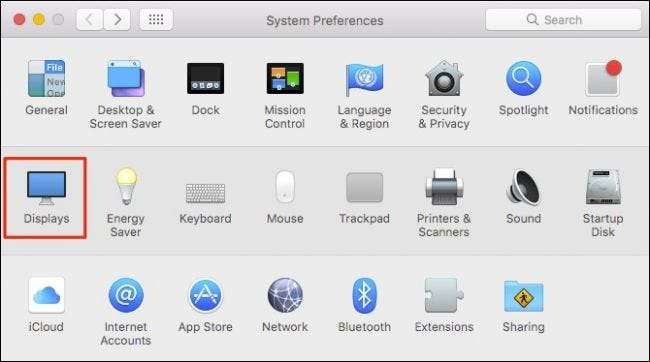
अगर आपका मैक डेस्कटॉप है नहीं है अपने दूसरे मॉनीटर पर दिखाई दें, सुनिश्चित करें कि वह इसका पता लगा रहा है। नए मॉनिटर में आमतौर पर दो या अधिक डिस्प्ले कनेक्शन होते हैं। जबकि अधिकांश आपके मैक को कुछ समस्याओं के साथ स्वचालित करेगा, आपको अपने मॉनिटर पर "स्रोत" (या समान) बटन को मैन्युअल रूप से दबाया जा सकता है जब तक कि आप अपने एचडीटीवी पर सही तरह से पहुंच न जाएं। यदि समस्या बनी रहती है, तो अधिक जानकारी के लिए अपने मॉनिटर के उत्पाद मैनुअल के माध्यम से पढ़ें, और यह सुनिश्चित करने के लिए कि यह ढीली न हो, अपने केबल के कनेक्शन की जांच करना सुनिश्चित करें।
आप "विकल्प" कुंजी भी पकड़ सकते हैं और वरीयता फलक का इकट्ठा विंडोज बटन डिटेक्ट डिस्प्ले में बदल जाएगा, जो कि चाल कर सकता है यदि आपके डिस्प्ले का इनपुट स्रोत सही तरीके से कॉन्फ़िगर किया गया है और केबल कसकर जुड़ा हुआ है।
आपके पास दो वरीयता पैनल होंगे: एक बार आपके अंतर्निहित प्रदर्शन के लिए, और एक आपके बाहरी के लिए।
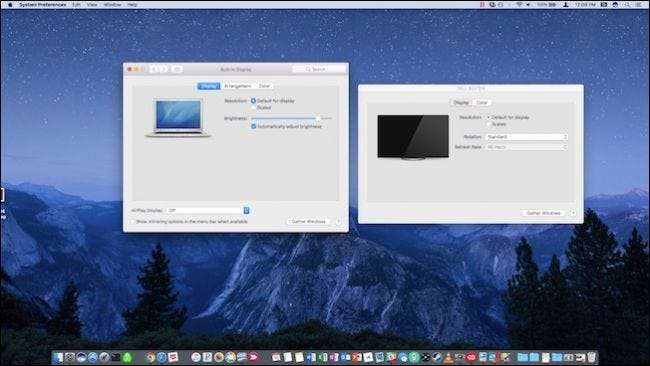
यदि आप दोनों वरीयता पैनल नहीं देखते हैं, तो दूसरा संभवतः दूसरे डिस्प्ले पर है। आप कर सकते हैं क्लिक करें "विंडोज इकट्ठा करें" बनाने के लिए दोनों वरीयता पैनल वर्तमान डिस्प्ले पर दिखाई देते हैं।
आप डिफ़ॉल्ट या स्केल पर अपने डिस्प्ले पर रिज़ॉल्यूशन को समायोजित कर सकते हैं। सूचीबद्ध शीर्ष-सबसे रिज़ॉल्यूशन सबसे इष्टतम है, नीचे कुछ भी जो बिल्कुल अवर परिणामों को प्रस्तुत करेगा।
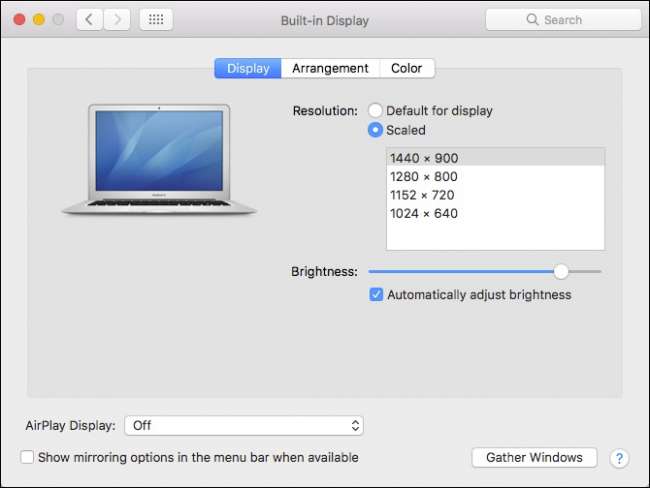
आपके डिस्प्ले की व्यवस्था एक से दूसरे में नेविगेट करने के लिए महत्वपूर्ण है। उदाहरण के लिए, यदि आपका बाहरी हिस्सा आपके मैकबुक के बाईं ओर है और आपकी व्यवस्था दाईं ओर है, तो यह भ्रामक होगा क्योंकि हर बार जब आप माउस को दाएं करते हैं, तो पॉइंटर अगले डिस्प्ले पर जारी रहने के बजाय स्क्रीन किनारे से टकराएगा।
व्यवस्था टैब पर क्लिक करें और फिर अपने डिस्प्ले को वांछित स्थिति में खींचें। आप इसे अपने पसंदीदा प्रदर्शन में स्थानांतरित करने के लिए थोड़ा सफेद मेनू बार भी क्लिक और खींच सकते हैं।
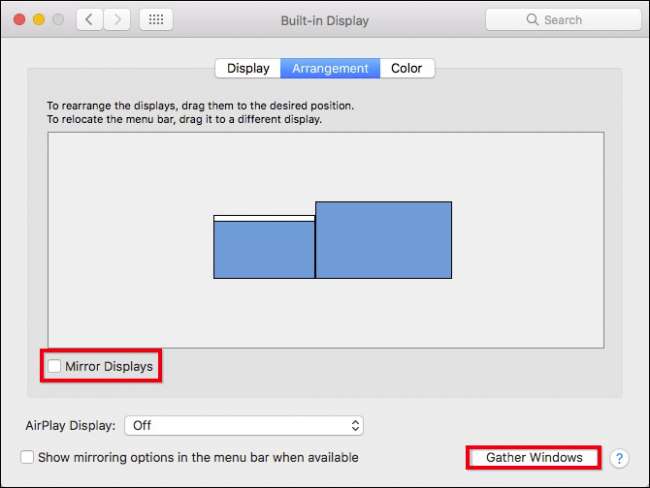
आप अपने डिस्प्ले को मिरर करने के लिए भी चुन सकते हैं। जब आप इस बॉक्स को चेक करते हैं, तो दोनों डिस्प्ले एक ही चीज़ दिखाएंगे। आपके पास इसे अंतर्निहित या बाहरी के लिए अनुकूलित करने का विकल्प होगा, या आप दोनों मॉनिटरों को स्केल कर सकते हैं ताकि प्रत्येक पर रिज़ॉल्यूशन मैच हो।
प्रस्तुतियाँ करने के लिए मिररिंग अच्छी तरह से अनुकूल है, जबकि आपके डेस्कटॉप (गैर-मिररिंग) का विस्तार दिन-प्रतिदिन के काम के लिए बेहतर है।
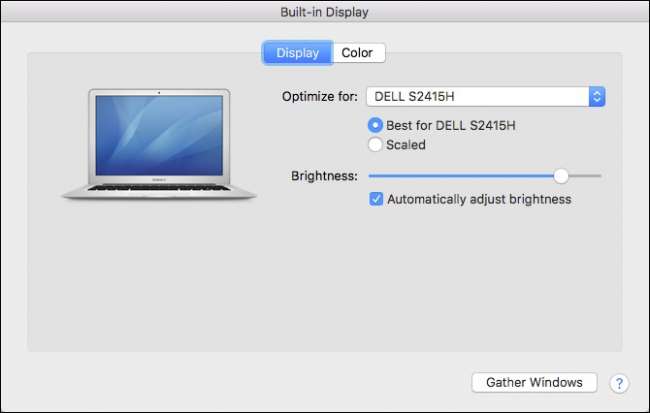
यदि आप अपने दूसरे मॉनिटर की वरीयताओं को देखते हैं, तो आपके पास प्रदर्शन और रंग के लिए दो टैब होंगे। अंतर्निहित प्रदर्शन की प्राथमिकताओं के विपरीत, आप चमक को समायोजित करने में सक्षम नहीं होंगे, न ही एयरप्ले विकल्प होगा, लेकिन आप इसे (90, 180, 270 डिग्री) घुमा सकते हैं, यदि प्रदर्शन का स्टैंड घूर्णन को समायोजित करेगा।
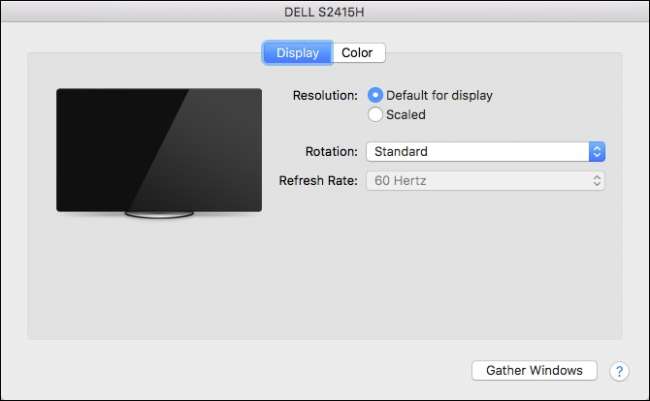
अंतिम विकल्प रंग पैनल है। जबकि यहां विकल्प इस लेख के दायरे से परे हैं, आप कर सकते हैं रंग प्रोफ़ाइल के बारे में अधिक जानें तथा अपने प्रदर्शन को कैलिब्रेट करना यदि आपको लगता है कि आप सही ढंग से रंग नहीं देख रहे हैं।
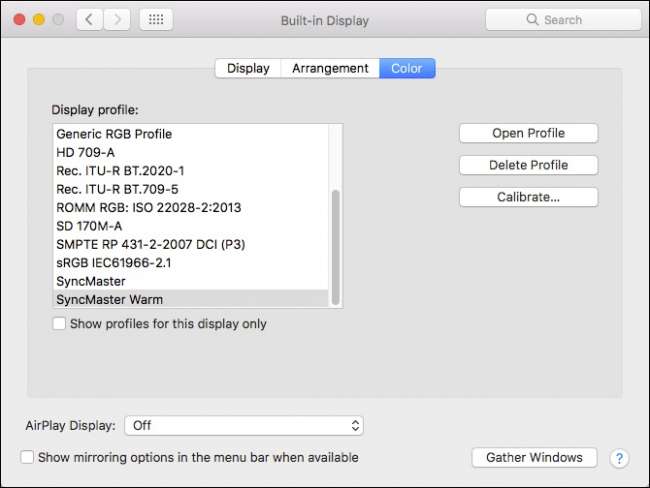
संभवतः इस प्रक्रिया का सबसे चुनौतीपूर्ण पहलू केबल हो रहा है। इसके अलावा, macOS इसे एक चिंच बनाता है और एक बार जब आप समझ जाते हैं कि वरीयताओं को कैसे समायोजित किया जाए, तो आपके पास सब कुछ व्यवस्थित होगा इसलिए यह आपके लिए सबसे अच्छा काम करता है।
सम्बंधित: किसी भी Apple उत्पाद, पुराने और नए का Geeky विवरण जानें
अपने मैकबुक पर एक दूसरा (या यहां तक कि तीसरा) मॉनिटर कनेक्ट करना नई संभावनाओं को खोल सकता है और विभिन्न विंडोज़ और एप्लिकेशन के लॉगजैम को कम कर सकता है जो आमतौर पर आपके अंतर्निहित प्रदर्शन को भीड़ते हैं। यह आपको बेहतर वर्कफ़्लो और व्यवस्थित करने की अनुमति देता है, संभवतः आपकी उत्पादकता बढ़ाता है, जिससे आप अधिक कुशल और खुश कार्यकर्ता बन सकते हैं।
छवि क्रेडिट: मौरिजियो पेस / फ़्लिकर







